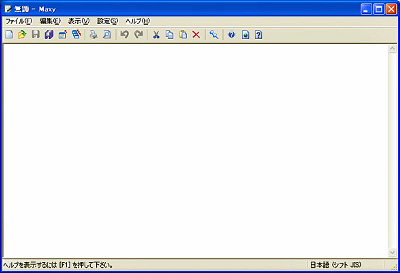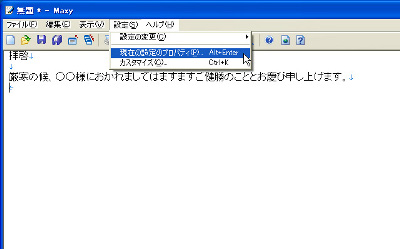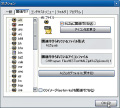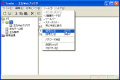エディタに行番号やルーラーを表示
それでは、さっそく「Maxy」を使っていこう。インストールしたフォルダ「Maxy-0.2.1.0-NT-noninstaller」内にあるフォルダ「Maxy」を開き、その中の「MAXY.EXE」をダブルクリックして実行する(図2)。
すると、「Maxy」のウィンドウが表示される(図3)。
あとはメモ帳として使用していくだけだが、ツールバーのボタンを使うことで、「新規作成」や「切り取り」、「コピー」、「貼り付け」などの操作をワンクリックで行うことが可能だ(図4)。
「Maxy」では、エディタ内に行番号やルーラーを表示することができる。[設定]メニューから[設定の変更]を選択し、[Text]をクリックしよう(図5)。
再び、[設定]メニューを開いて、[現在の設定のプロパティ]を選択する(図6)。